Pengguna dapat mencocokkan tanda terima transaksi secara manual atau otomatis!
Klik tautan di bawah untuk mempelajari cara melakukan ini dalam aplikasi
- Cara mengunggah tanda terima ke akun Aspire Anda
- Cara mencocokkan tanda terima yang diunggah dengan transaksi
- Cara mengaktifkan dan menonaktifkan auto-match receipts
Cara mengunggah tanda terima ke akun Aspire Anda
Ada 3 metode mudah bagi pengguna untuk mengunggah hingga 20 tanda terima secara bersamaan ke akun Aspire mereka:
Metode 1: Unggah tanda terima melalui akun Aspire
1. Buka tab Transaksi dan Klik Match Uploaded Receipts di bagian atas halaman
2. Klik tombol Add receipts di bagian kanan atas halaman
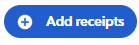
3. Unggah tanda terima dari perangkat Anda dan setelah diunggah, Anda dapat mencocokkan tanda terima tersebut dengan transaksi Anda.
Tips! Untuk mengakses fitur dengan mudah, Anda dapat menambahkannya ke Akses Cepat di dashboard. Cukup klik " Modifikasi", cari "Mengunggah kuitansi", beri tanda centang pada fitur tersebut, dan klik " Simpan ".
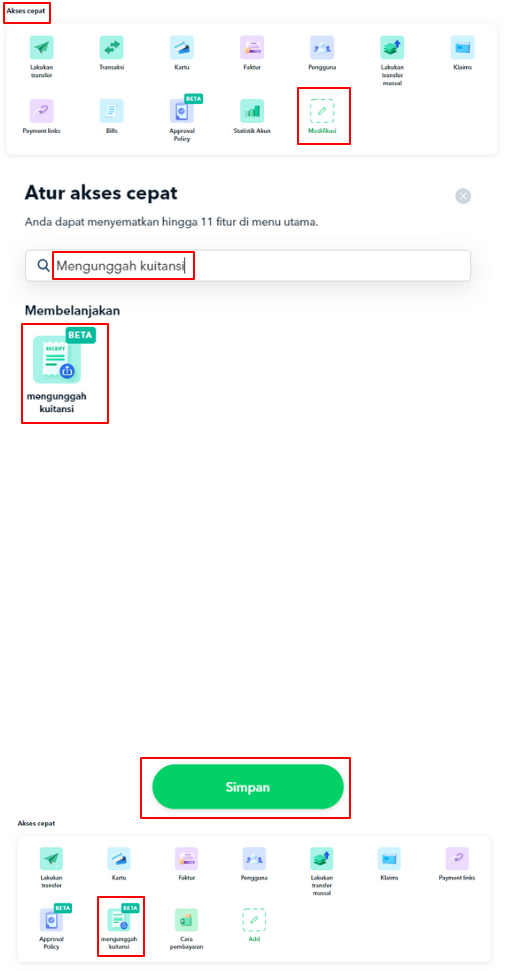
Metode 2: Kirim tanda terima menggunakan unique email ID perusahaan Anda
Untuk melihat unique email ID perusahaan Anda untuk mengunggah tanda terima:
1. Buka tab Transaksi
2. Klik Match Uploaded Receipts di bagian atas halaman
3. Anda dapat menyalinunique email ID perusahaan Anda

4. Kirimkan tanda terima Anda melalui email ke unique email ID yang disediakan untuk mengunggahnya ke akun Aspire Anda. Setelah diunggah, Anda dapat mencocokkannya dengan transaksi Anda.
Metode 3: Unggah tanda terima dari galeri ponsel Anda
1. Pilih tanda terima yang diinginkan dari galeri foto ponsel Anda, lalu klik opsi Share dan pilih aplikasi seluler Aspire.
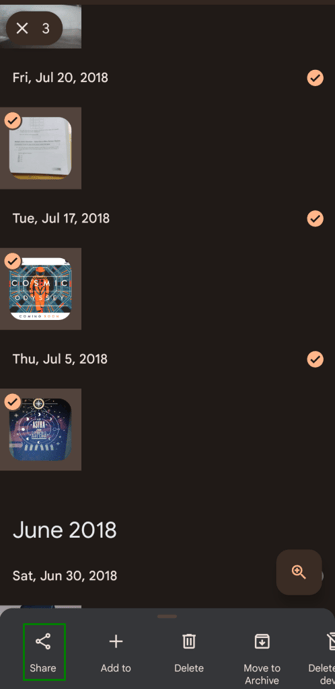
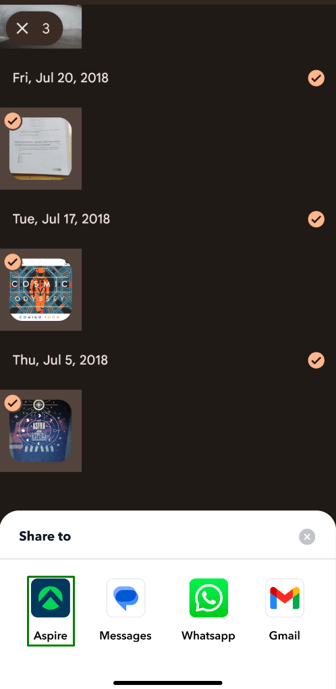
2. Anda akan diarahkan ke aplikasi Aspire untuk login ke akun Anda
3. Setelah login, review foto yang akan diunggah. Hapus foto yang tidak diinginkan dengan klik tombol Delete. Untuk mengunggah semua foto, klik Upload all
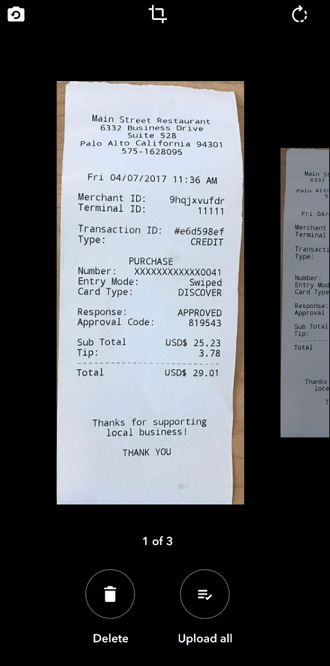
4. Setelah tanda terima diunggah, Anda akan diminta untuk mencocokkannya dengan transaksi spesifik di akun Aspire Anda .
Cara mencocokkan tanda terima yang diunggah dengan transaksi
Jika Anda telah mengunggah tanda terima melalui akun Aspire atau galeri ponsel Anda, Anda akan diarahkan ke halaman di mana Anda dapat dengan mudah mencocokkannya dengan transaksi terkait di akun Aspire Anda:
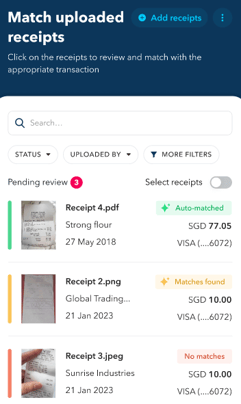
Jika Anda mengirimkan tanda terima melalui email ke unique email ID perusahaan Anda, Anda dapat meninjau tanda terima di Aspire dengan mengikuti langkah-langkah di bawah ini:
1. Buka tab Transaksi
2. Klik Match Uploaded Receipts di bagian atas halaman

3. Pilih tanda terima dari tabel untuk dicocokkan dengan transaksi
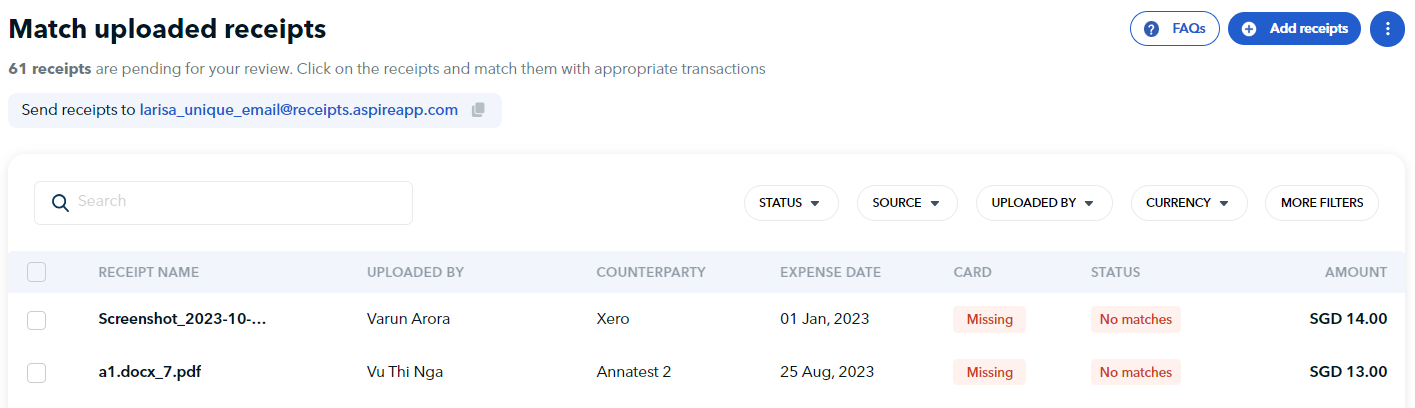
Untuk tanda terima dengan status ![]() , luangkan waktu sejenak untuk meninjau apakah transaksi yang cocok sudah benar. Jika semuanya sudah sesuai, klik tombol "Confirm match".
, luangkan waktu sejenak untuk meninjau apakah transaksi yang cocok sudah benar. Jika semuanya sudah sesuai, klik tombol "Confirm match".
.png?width=688&height=606&name=FAQ%20Screenshots%20(1).png)
Untuk tanda terima dengan status ![]() , Anda memiliki dua pilihan: Anda dapat memilih transaksi dari daftar kecocokan yang disarankan atau mencari transaksi secara manual. Setelah Anda memilih transaksi yang benar, cukup klik tombol "Match Transaction".
, Anda memiliki dua pilihan: Anda dapat memilih transaksi dari daftar kecocokan yang disarankan atau mencari transaksi secara manual. Setelah Anda memilih transaksi yang benar, cukup klik tombol "Match Transaction".
.png?width=688&height=313&name=FAQ%20Screenshots%20(3).png)
Untuk tanda terima denngan status ![]() , cari transaksi secara manual . Setelah Anda memilih transaksi yang benar, cukup klik tombol "Match Transaction".
, cari transaksi secara manual . Setelah Anda memilih transaksi yang benar, cukup klik tombol "Match Transaction".
.png?width=676&height=582&name=FAQ%20Screenshots%20(2).png)
Catatan! Pengguna Admin dan Keuangan memiliki akses untuk melihat semua tanda terima yang diunggah ke akun Aspire di halaman Match Uploaded Receipts. Namun, pengguna karyawan hanya dapat melihat tanda terima yang diunggahnya sendiri pada halaman ini.
Cara mengaktifkan atau menonaktifkan auto-match receipts
Fitur auto-match receipts mempercepat proses pencocokan antara tanda terima yang diunggah dan transaksi di akun Aspire dengan menganalisis tanda terima dan mencari kemungkinan kecocokan dengan transaksi yang ada.
Pengguna Admin dan Finance dapat mengaktifkan dalam aplikasi ini dengan mengikuti langkah-langkah berikut:
-
Klik tombol Pengaturan , lalu pilih Manajemen Tanda Terima
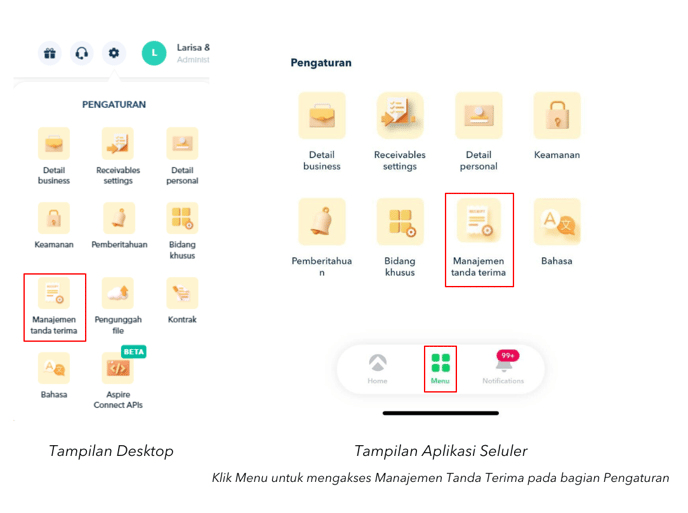
-
Klik tombol Auto-match receipts

Tips! Untuk mengakses fitur Manajemen Tanda Terima dengan mudah, Anda dapat menambahkannya ke Akses Cepat di dashboard. Cukup klik "Modifikasi", cari " Manajemen Tanda Terima", beri tanda centang pada fitur tersebut, dan klik " Simpan ".
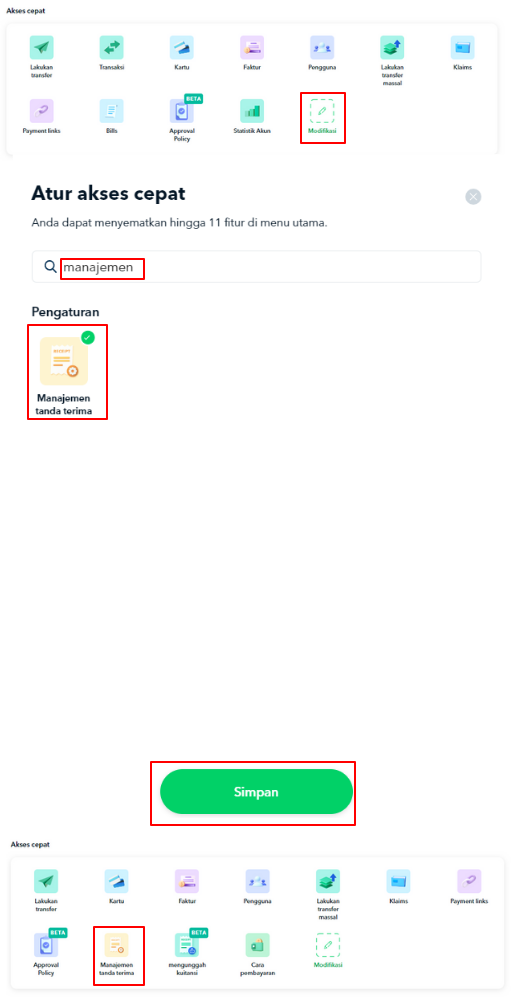
Ada pertanyaan? Silakan login ke aplikasi Aspire dan hubungi kami melalui chatbox di pojok kanan bawah.
Ingin memberikan saran? Beri tahu kami di sini.
